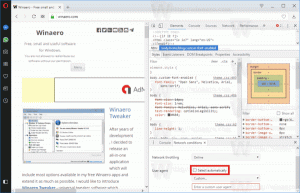Laden Sie Task-Manager- und MSI-Symbole von Windows 10 Build 21390 herunter
Mit der gestrigen Veröffentlichung von Windows 10 bauen 21390, Microsoft hat ein paar neue Fluent-Symbole in das Betriebssystem eingeführt. Die Task-Manager-App und MSI-Dateien haben moderne Symbole. Interessierte Benutzer können sie jetzt herunterladen, um sie auf die bestehenden (Nicht-Insider-)Installationen zu bewerben.
Früher im Bau 21343, hat das Unternehmen dem Datei-Explorer viele neue Symbole hinzugefügt. Anstelle einfacher gelber Ordner haben wir jetzt viele farbenfrohe Varianten, ein brandneues Papierkorb-Symbol und vieles mehr. Jetzt schließt sich der Task-Manager dieser Partei an.
Wenn Sie die neuesten Task-Manager- und MSI-Symbole für den Datei-Explorer in die Hände bekommen möchten, müssen Sie keine Windows 10-Vorschau-Builds herunterladen. Enthusiasten haben sie bereits extrahiert, und Sie können sie auf Ihr Gerät herunterladen.
Laden Sie Task-Manager- und MSI-Symbole herunter
- Um Task-Manager- und MSI-Symbole von Windows 10 Build 21390 herunterzuladen, Besuchen Sie diese Seite.
- Obwohl unnötig, müssen Sie möglicherweise entsperren Sie die Dateien um die Meldung "Windows hat Ihren PC geschützt" zu verhindern.
- Legen Sie beide Dateien in einen Ordner Ihrer Wahl.
- Klicken Sie mit der rechten Maustaste auf die Verknüpfung des Task-Managers und klicken Sie im Eigenschaftendialog auf die Schaltfläche Symbol ändern.
- Klicken Sie auf Übernehmen und OK, und Sie haben das Symbol auf die Verknüpfung angewendet.
Du bist fertig.
Beachten Sie, dass dadurch nur das Symbol für die Verknüpfung geändert wird. Dadurch wird das Symbol für die App nicht geändert!
Bild und Credits: msftnext.